Nexus 7 태블릿에서 여러 사용자 계정을 구성하는 방법
안드로이드 4.2 Jelly Bean을 사용하면 여러 사용자 계정을 구성 할 수 있습니다. 태블릿의 각 사용자는 서로 다른 설정, 앱, 배경 화면 등을 가질 수 있습니다. 컴퓨터에 여러 사용자가있는 것과 같습니다. 이것은 Apple iOS 기기 소유자가 오랫동안 원했던 기능입니다.
이 설정을 할 때 계정을 만드는 사람이 회사에 들어가도록하는 것이 좋습니다 (비밀번호를 입력해야 함).
노트 : 이 기사에서는 Google의 Nexus 7에서 여러 사용자 계정이 작동하는 방식을 보여 주지만 프로세스는 Nexus 10에서도 동일합니다.

Nexus 7에서 두 번째 사용자 추가
작업을 시작하려면 기본 앱 메뉴에서 Nexus 7 설정으로 이동하세요.
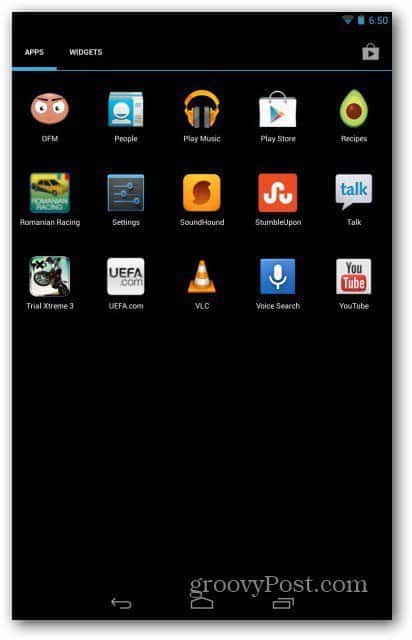
설정 메뉴에서 스크롤하여 사용자를 누릅니다.
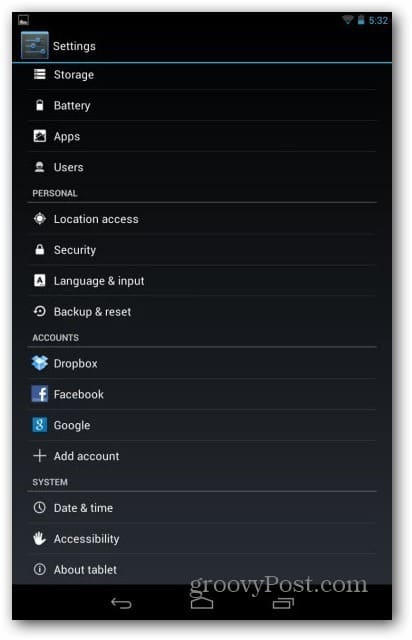
화면 오른쪽 상단에있는 사용자 추가를 누릅니다.
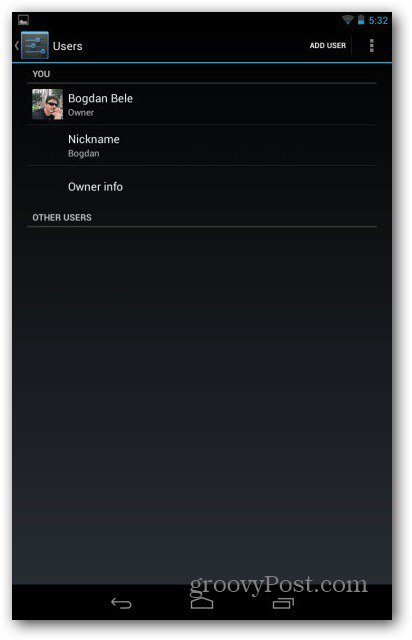
계정을 만드는 사람이 설정 프로세스를 거쳐야한다는 메시지가 표시됩니다. 또한 모든 사용자는 다른 사용자를 대신하여 앱 권한을 수락 할 수 있습니다.
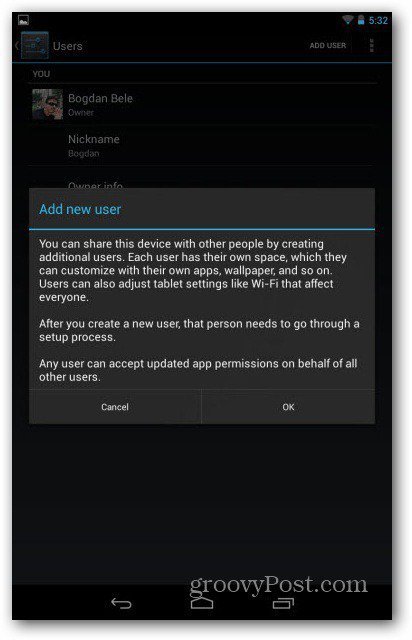
그런 다음 지금 설정을 누릅니다.
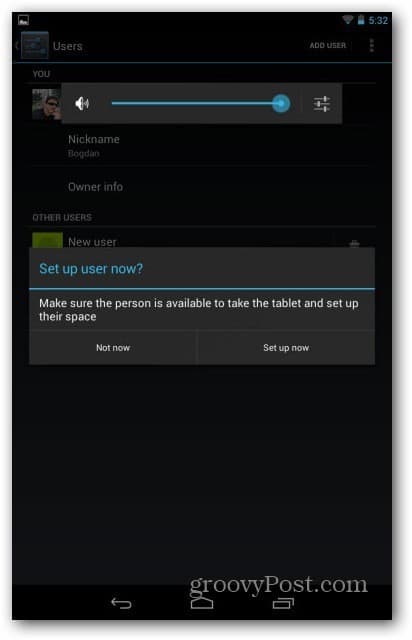
지금 설정을 클릭하면 기본 화면으로 돌아가서 두 번째 사용자의 아이콘이 표시됩니다.
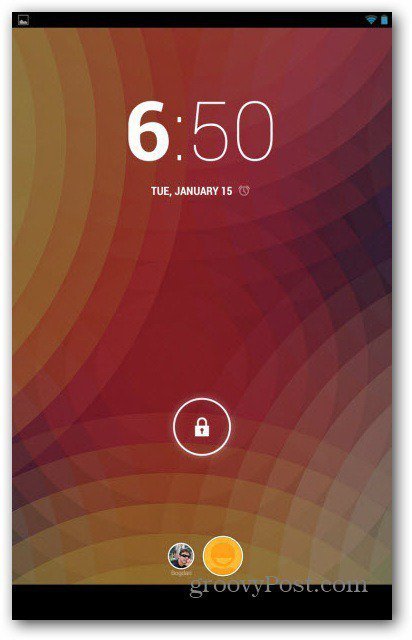
새로운 사용자가 태블릿을 잠금 해제하고Google 계정 비밀번호를 입력하고 입력합니다. 계정과 태블릿을 계정없이 사용할 수 있지만 왜 그럴까요? 많은 기능을 전달할 것입니다.
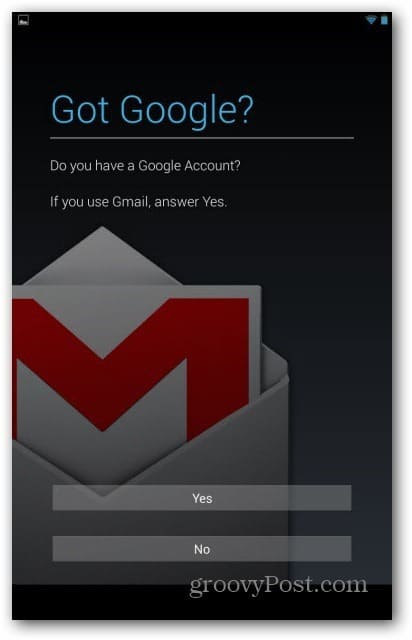
또한 신용 카드 정보를 입력해야합니다Google 월렛과 함께 사용합니다. 이를 통해 Google Play 스토어에서 콘텐츠와 앱을 구매할 수 있습니다. 원하지 않으면 지금 안 함을 클릭하여이 단계를 건너 뛸 수 있습니다.
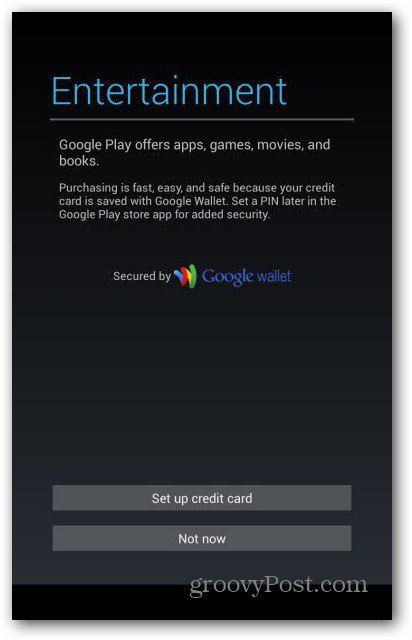
다음 단계는 더 중요합니다.개인 정보 보호를 위해 Google을 신뢰하지 마십시오. 이것은 회사가 귀하의 위치를 사용하여 서비스를 개선 할 수 있도록하는 것입니다. 나중에 설정에서 마음에 들거나 변경 한 경우이를 선택 해제 할 수 있습니다.
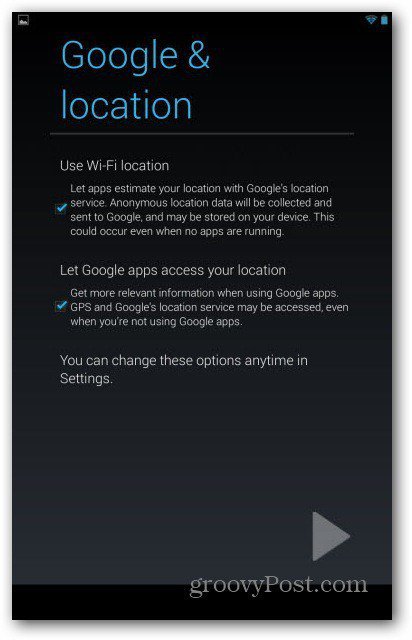
그게 다야! 이제 새 사용자가 설정되었습니다. 이제 모든 것을 개인화하여 태블릿을 자신의 경험으로 만들 수 있습니다. 그들은 자신의 앱을 설치하고, Facebook 프로필을 탐색하고, 책, 음악 및 비디오에 액세스 할 수 있습니다.
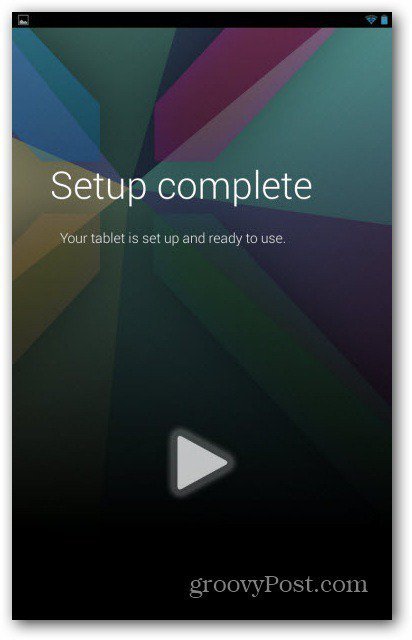
사용자 계정 삭제
계정을 제거해야하는 경우 사용자 이름 옆에있는 쓰레기통 아이콘을 클릭하여 동일한 사용자 메뉴에서 삭제할 수 있습니다.
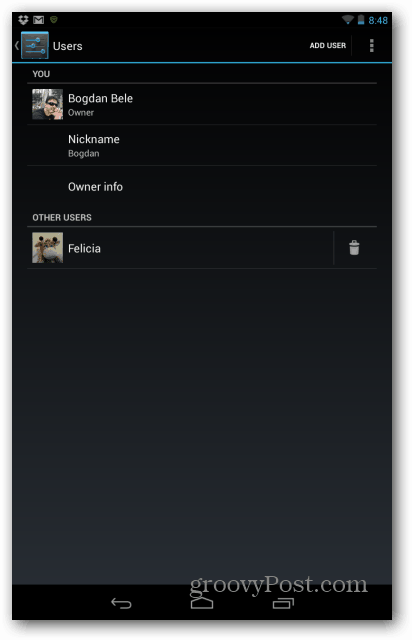
삭제를 확인하면됩니다. 해당 사용자의 모든 데이터가 사라졌습니다. 관계 해체의 경우 좋은 기능입니다.
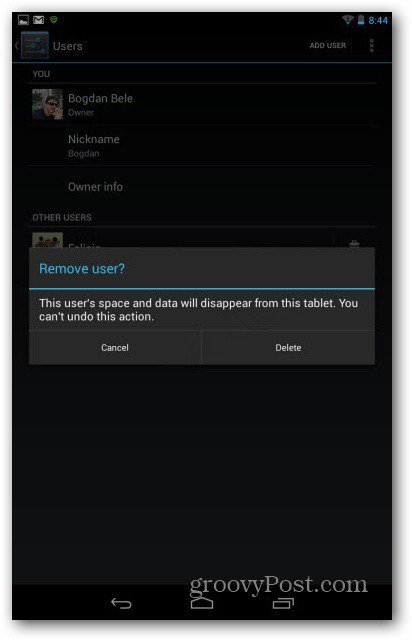
또한 각 사용자는 화면 잠금 PIN, 암호 또는 얼굴 인식 잠금 해제를 만들어 자신의 프로필을 보호 할 것을 권장합니다.
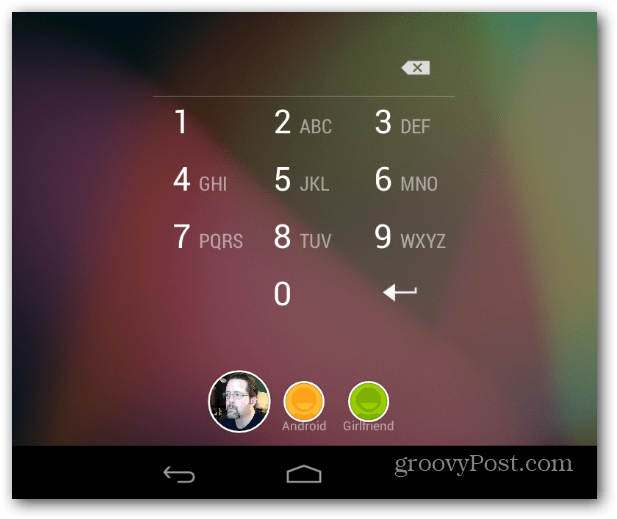










코멘트를 남겨주세요